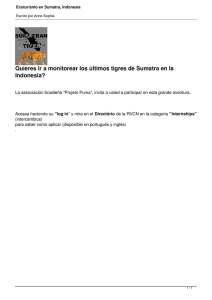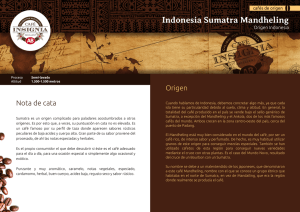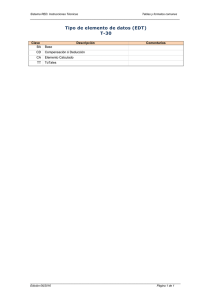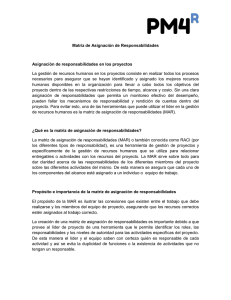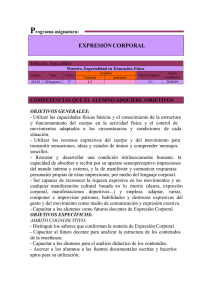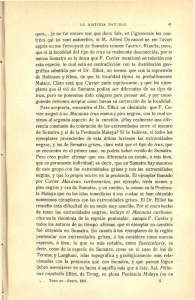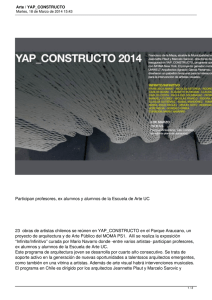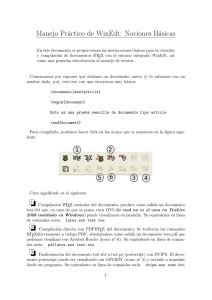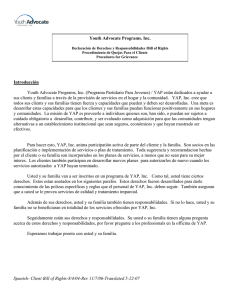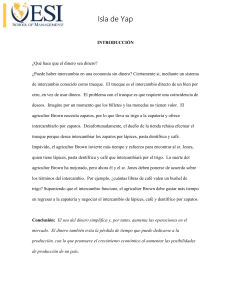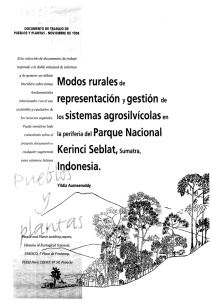Consejos prácticos
Anuncio
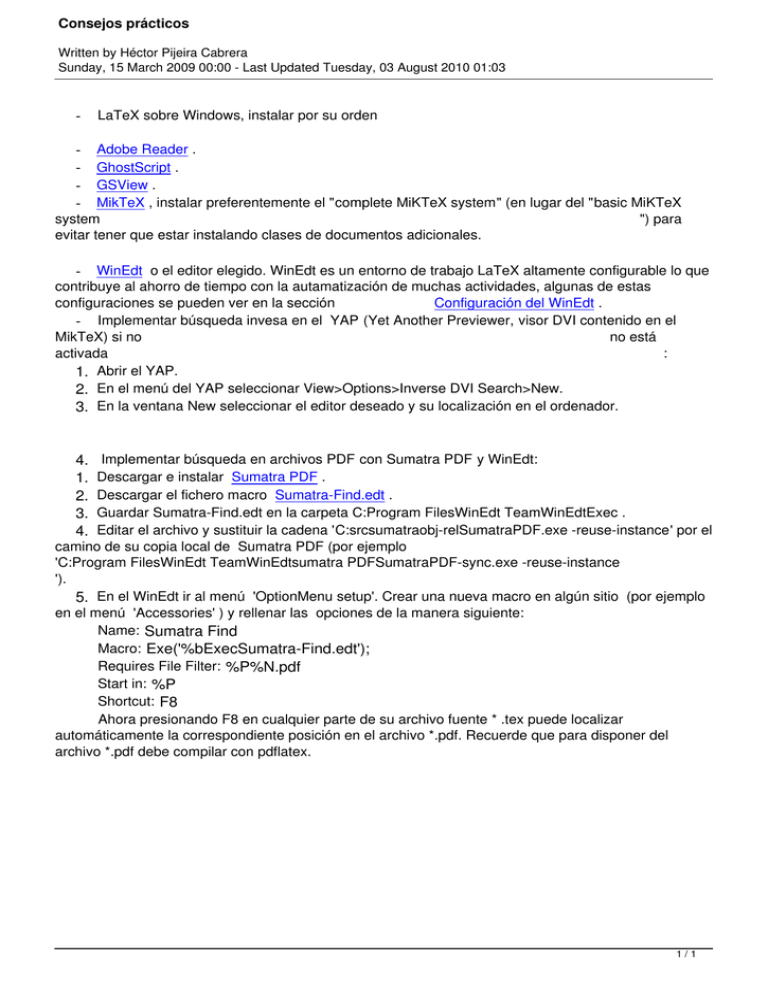
Consejos prácticos
Written by Héctor Pijeira Cabrera
Sunday, 15 March 2009 00:00 - Last Updated Tuesday, 03 August 2010 01:03
-
LaTeX sobre Windows, instalar por su orden
-
Adobe Reader .
GhostScript .
GSView .
MikTeX , instalar preferentemente el "complete MiKTeX system" (en lugar del "basic MiKTeX
system
") para
evitar tener que estar instalando clases de documentos adicionales.
- WinEdt o el editor elegido. WinEdt es un entorno de trabajo LaTeX altamente configurable lo que
contribuye al ahorro de tiempo con la autamatización de muchas actividades, algunas de estas
configuraciones se pueden ver en la sección
Configuración del WinEdt .
Implementar
búsqueda
invesa
en
el YAP
(Yet
Another
Previewer, visor DVI contenido en el
MikTeX) si no
no está
activada
:
1. Abrir el YAP.
2. En el menú del YAP seleccionar View>Options>Inverse DVI Search>New.
3. En la ventana New seleccionar el editor deseado y su localización en el ordenador.
4.
1.
2.
3.
4.
Implementar búsqueda en archivos PDF con Sumatra PDF y WinEdt:
Descargar e instalar Sumatra PDF .
Descargar el fichero macro Sumatra-Find.edt .
Guardar Sumatra-Find.edt en la carpeta C:Program FilesWinEdt TeamWinEdtExec .
Editar el archivo y sustituir la cadena 'C:srcsumatraobj-relSumatraPDF.exe -reuse-instance' por el
camino de su copia local de Sumatra PDF (por ejemplo
'C:Program FilesWinEdt TeamWinEdtsumatra PDFSumatraPDF-sync.exe -reuse-instance
').
5. En el WinEdt ir al menú 'OptionMenu setup'. Crear una nueva macro en algún sitio (por ejemplo
en el menú 'Accessories' ) y rellenar las opciones de la manera siguiente:
Name: Sumatra Find
Macro: Exe('%bExecSumatra-Find.edt');
Requires File Filter: %P%N.pdf
Start in: %P
Shortcut: F8
Ahora presionando F8 en cualquier parte de su archivo fuente * .tex puede localizar
automáticamente la correspondiente posición en el archivo *.pdf. Recuerde que para disponer del
archivo *.pdf debe compilar con pdflatex.
1/1